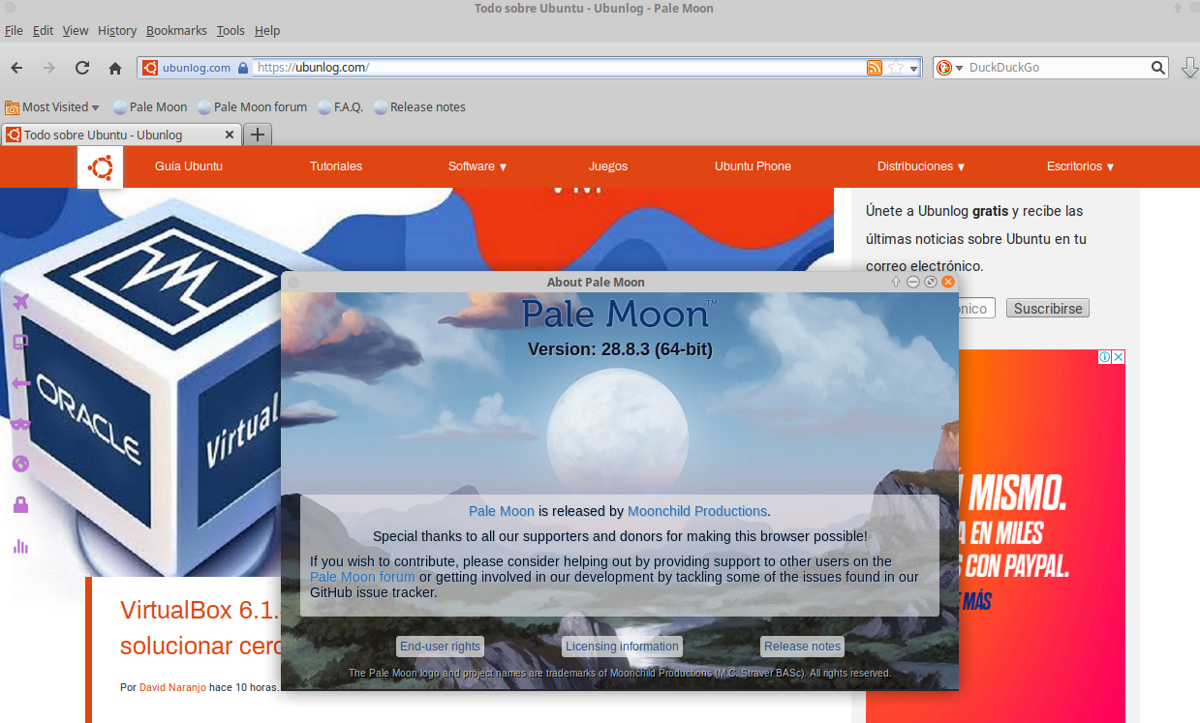
Twórcy przeglądarki internetowej Pale Moon niedawno ogłosił wydanie nowej wersji „Pale Moon 28.8.3” który jest umieszczana jako wersja naprawiająca błędy regularna konserwacja i wydanie zabezpieczeń. Dla tych, którzy nie są zaznajomieni z Pale Moon, powinniście to wiedzieć jest to przeglądarka internetowa typu open source, oparta na Goanna i zbudowany w całości z własnego, niezależnie opracowanego źródła, które zostało rozwidlone z kodu Mozilli Firefox kilka lat temu.
Przeglądarka stawia na wydajność i łatwość obsługi staranny dobór funkcji i optymalizacji w celu poprawy stabilności przeglądarki i wygody użytkownika, oferując jednocześnie pełne dostosowanie oraz rosnącą kolekcję rozszerzeń i motywów.
Pale Moon ma na celu zapewnienie ścisłego przestrzegania standardów i specyfikacje oficjalna strona internetowa we wdrażaniu (przy minimalnym zaangażowaniu) i celowo wyklucza szereg funkcji, aby zachować równowagę między ogólnym użytkowaniem, wydajnością i technicznym postępem w sieci.
Projekt zachowuje klasyczną organizację interfejsu, bez przejścia do interfejsu Australis zintegrowany z przeglądarką Firefox 29 oraz z zapewnieniem szerokich możliwości dostosowywania.
Co nowego w Pale Moon 28.8.3?
Ta nowa wersja przeglądarki została wydana w celu uwzględnienia poprawki zabezpieczeń dla Platforma Mozilla XUL ujednolicony, a ponadto jest dołączony, naprawiono problem z blokowaniem żądań z CSP bez portu dla niestandardowych schematów.
Wspomniano również, że zmienił się sposób wywoływania aplikacji z wiersza poleceń aby uniknąć całej klasy możliwych luk w zabezpieczeniach, które obejmują modyfikowanie omijania. Jeśli środowisko specjalnych potrzeb użytkownika wymaga uruchomienia przeglądarki z niestandardową przeglądarką z wiersza poleceń, przed rozpoczęciem od tego punktu należy ustawić zmienną środowiskową UXP_CUSTOM_OMNI.
Naprawiono problem z parserem html po zastosowaniu tagów szablonu HTML5, pozwalając na parsowanie i uruchamianie JavaScript, gdy nie powinno to być dozwolone, z ryzykiem luk XSS w witrynach, które polegają na poprawnym działaniu przeglądarki. (CVE-2020-6798)
Wreszcie też wspomina się, że potencjalnie niebezpieczna warstwa crash została naprawiona a także naprawiono losowe awarie w niektórych witrynach korzystających z IndexedDB.
Jak zainstalować przeglądarkę internetową Pale Moon 28.8.3 na Ubuntu i pochodnych?
Dla tych, którzy są zainteresowani możliwością zainstalowania tej przeglądarki internetowej w swojej dystrybucji, wystarczy otworzyć terminal w systemie i wpisać dowolne z następujących poleceń.
Przeglądarka ma repozytoria dla każdej wersji Ubuntu, która nadal ma bieżące wsparcie. Więc dla użytkownicy najnowszej wersji czyli Ubuntu 19.10 Zamierzają otworzyć terminal (Ctrl + Alt + T) iw nim wpiszą:
sudo sh -c "echo 'deb http://download.opensuse.org/repositories/home:/stevenpusser/xUbuntu_19.10/ /' > /etc/apt/sources.list.d/home:stevenpusser.list" wget -nv https://download.opensuse.org/repositories/home:stevenpusser/xUbuntu_19.10/Release.key -O Release.key sudo apt-key add - < Release.key sudo apt-get update sudo apt-get install palemoon
W przypadku korzystania z Ubuntu 18.04 LTS:
sudo sh -c "echo 'deb http://download.opensuse.org/repositories/home:/stevenpusser/xUbuntu_18.04/ /' > /etc/apt/sources.list.d/home:stevenpusser.list" wget -nv https://download.opensuse.org/repositories/home:stevenpusser/xUbuntu_18.04/Release.key -O Release.key sudo apt-key add - < Release.key sudo apt-get update sudo apt-get install palemoon
Wreszcie dla kogokolwiek Użytkownicy Ubuntu 16.04 LTS uruchomią następujące polecenia w terminalu:
sudo sh -c "echo 'deb http://download.opensuse.org/repositories/home:/stevenpusser/xUbuntu_16.04/ /' > /etc/apt/sources.list.d/home:stevenpusser.list" wget -nv https://download.opensuse.org/repositories/home:stevenpusser/xUbuntu_16.04/Release.key -O Release.key sudo apt-key add - < Release.key sudo apt-get update sudo apt-get install palemoon
Jak powiedzieć Pale Moon po hiszpańsku?
Wreszcie, aby zmienić język przeglądarki, musimy pobrać rozszerzenie, które się tym zajmie. Możemy to zdobyć z poniższego linku, gdzie mamy zamiar wybrać język, na który chcemy ustawić przeglądarkę.
Po zainstalowaniu dodatku zamierzamy go otworzyć (ikona znajduje się w prawej górnej części, tuż obok pobranej). W drugiej opcji znajdziemy i dodamy żądany język.
Następnie w zakładce wpiszemy w pasku adresu "about: config" i będziemy szukać general.useragent.locale.
W nim zmienimy „en-US” na kod języka, który chcesz ustawić w moim przypadku, czyli hiszpański, a moja lokalizacja to Meksyk, wtedy kod będzie brzmiał „es-MX. Gdy to zrobisz, zamknij przeglądarkę, aby zastosować zmiany.